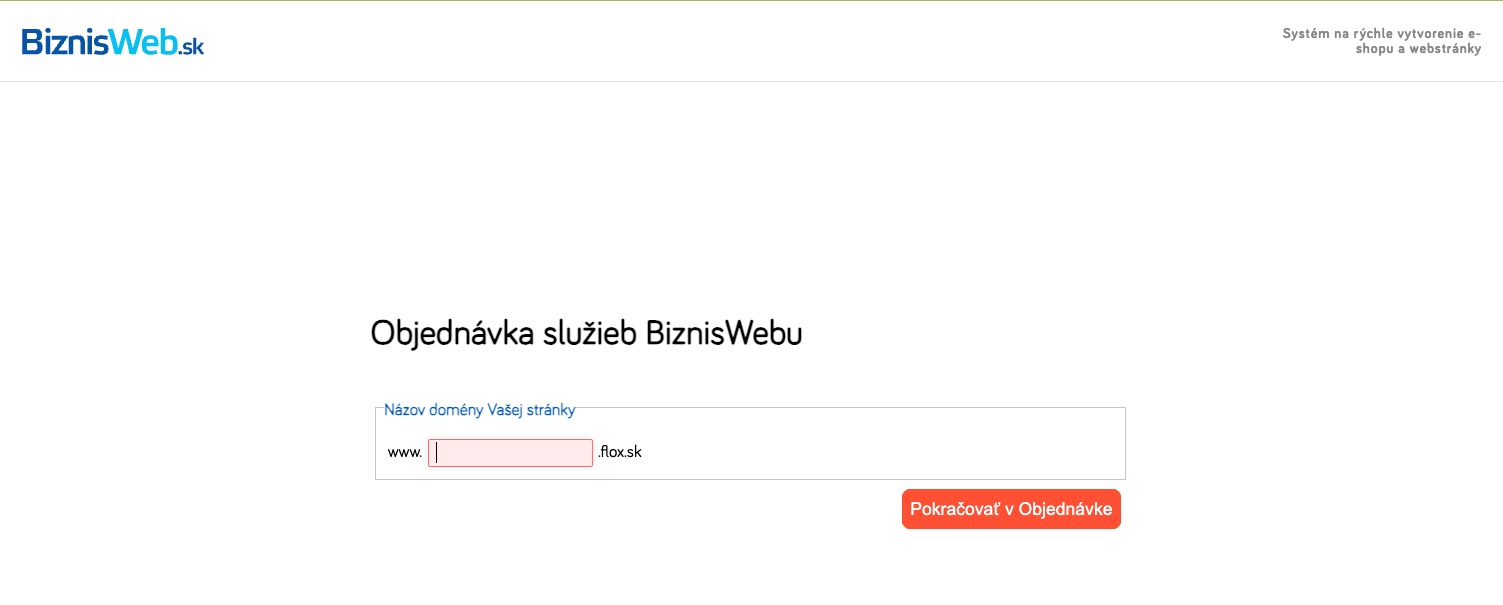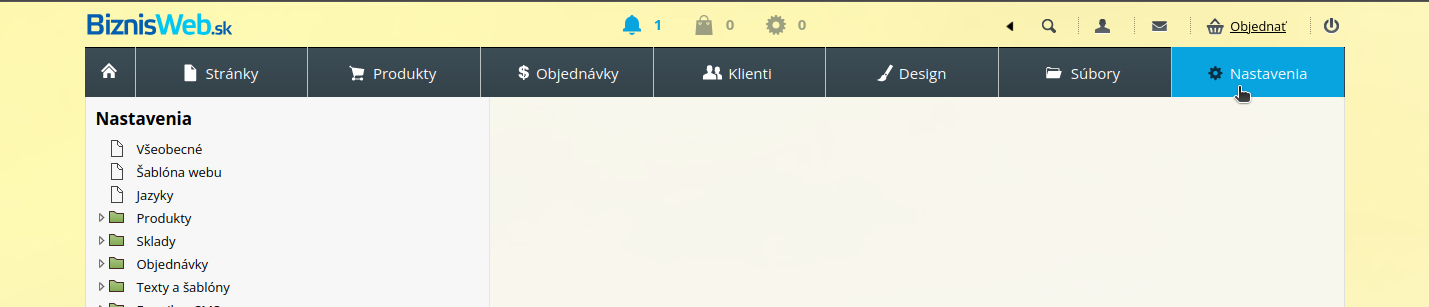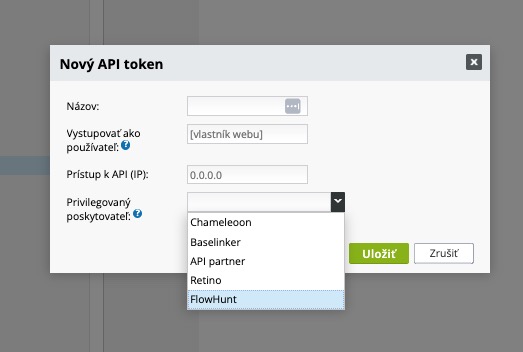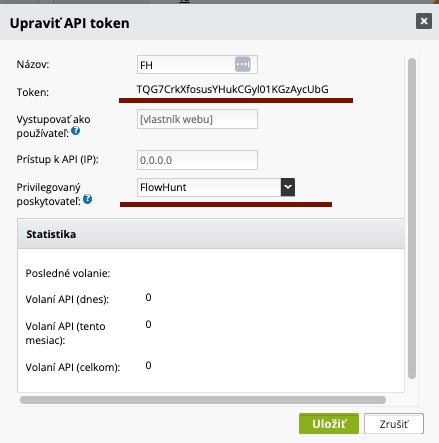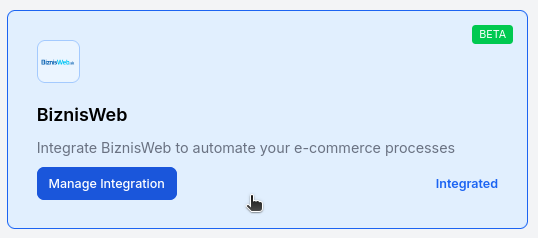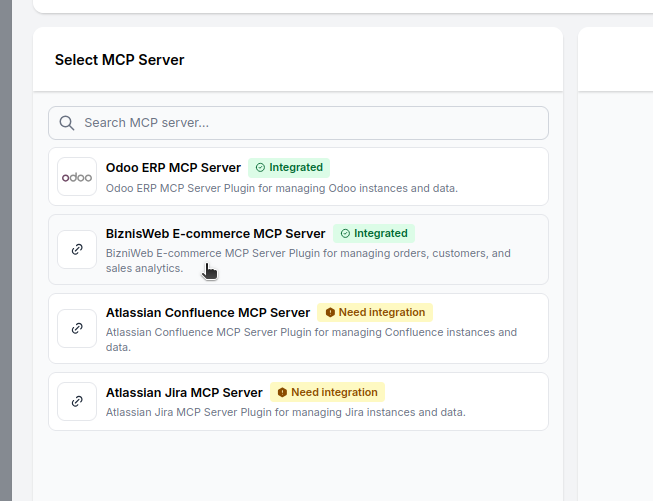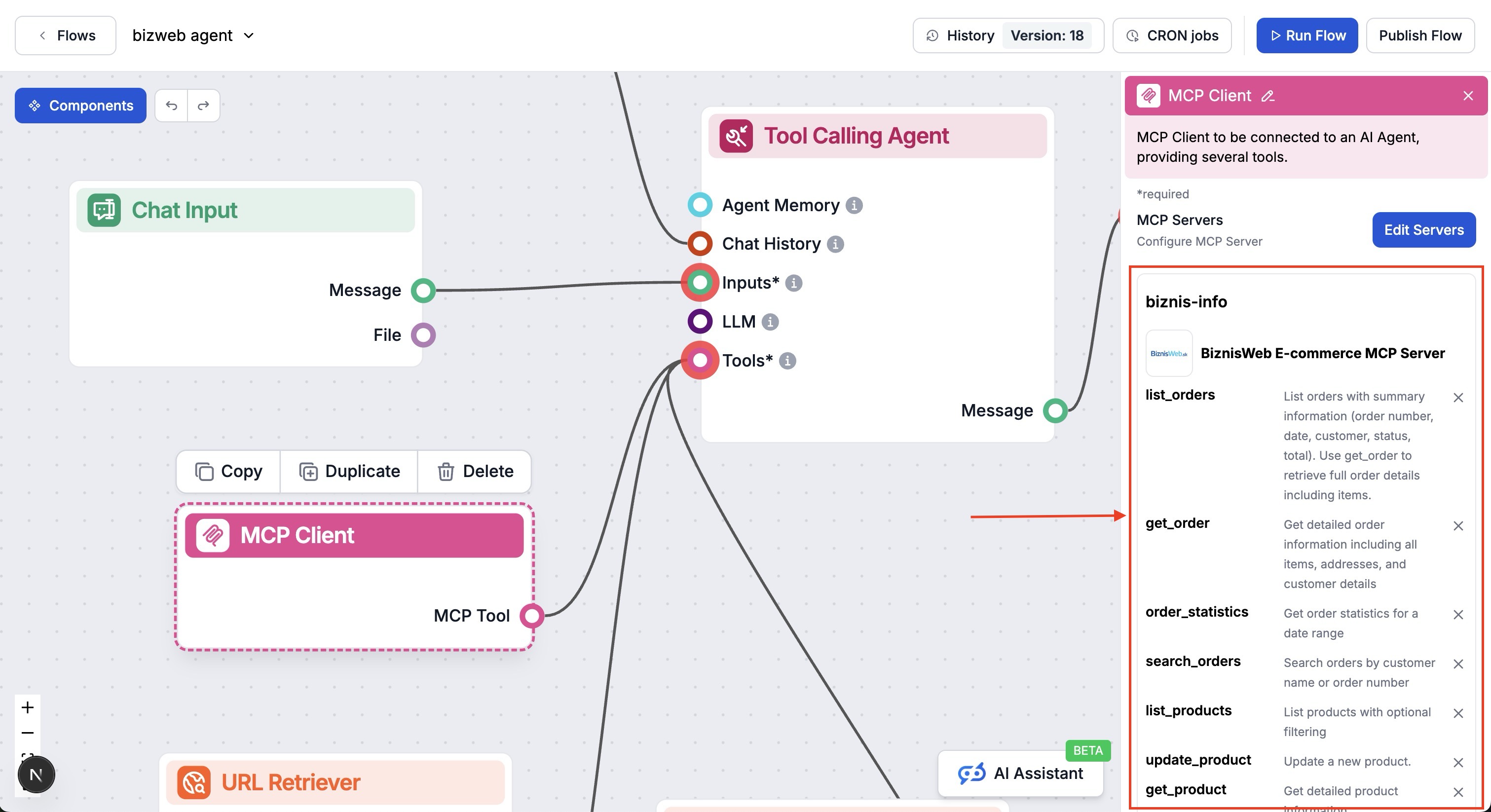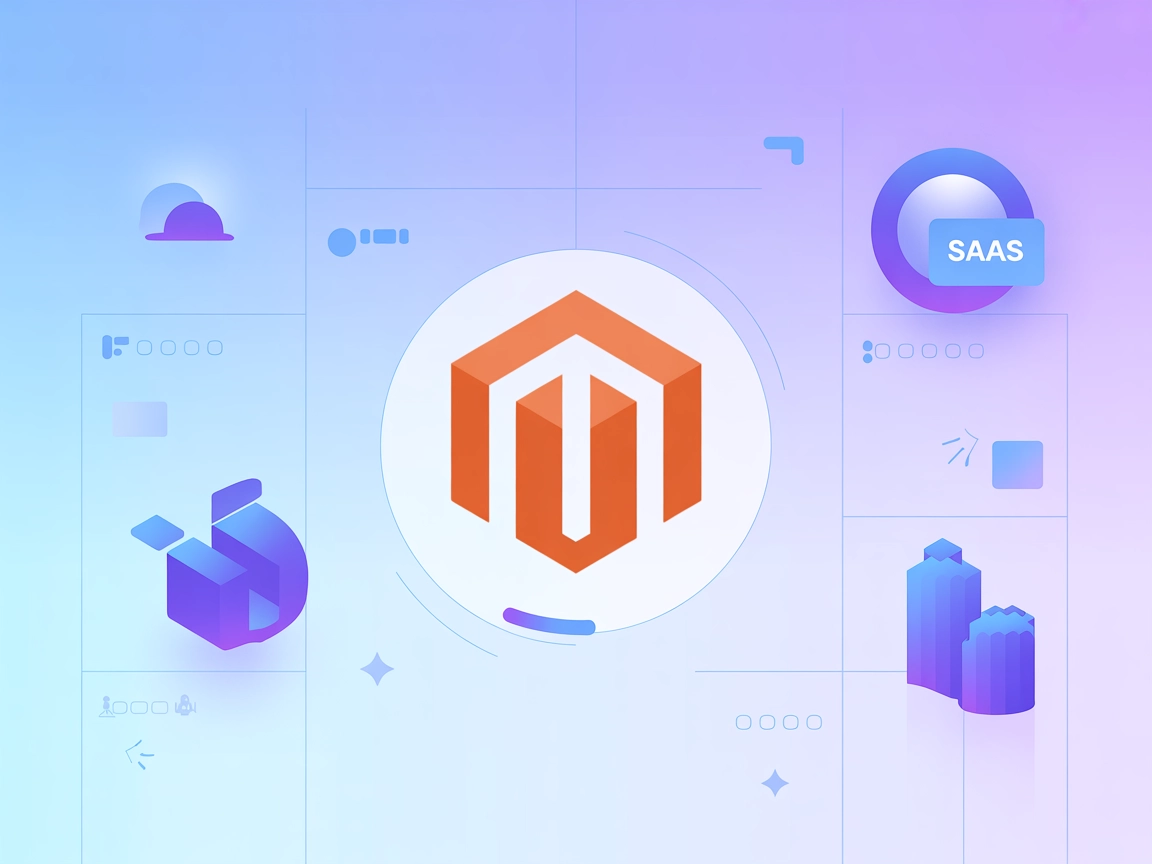Serveur MCP hébergé pour Polygon.io
Le serveur MCP Polygon.io permet une intégration transparente entre les outils d'IA et Polygon.io, autorisant des workflows automatisés pour gérer les cotations...
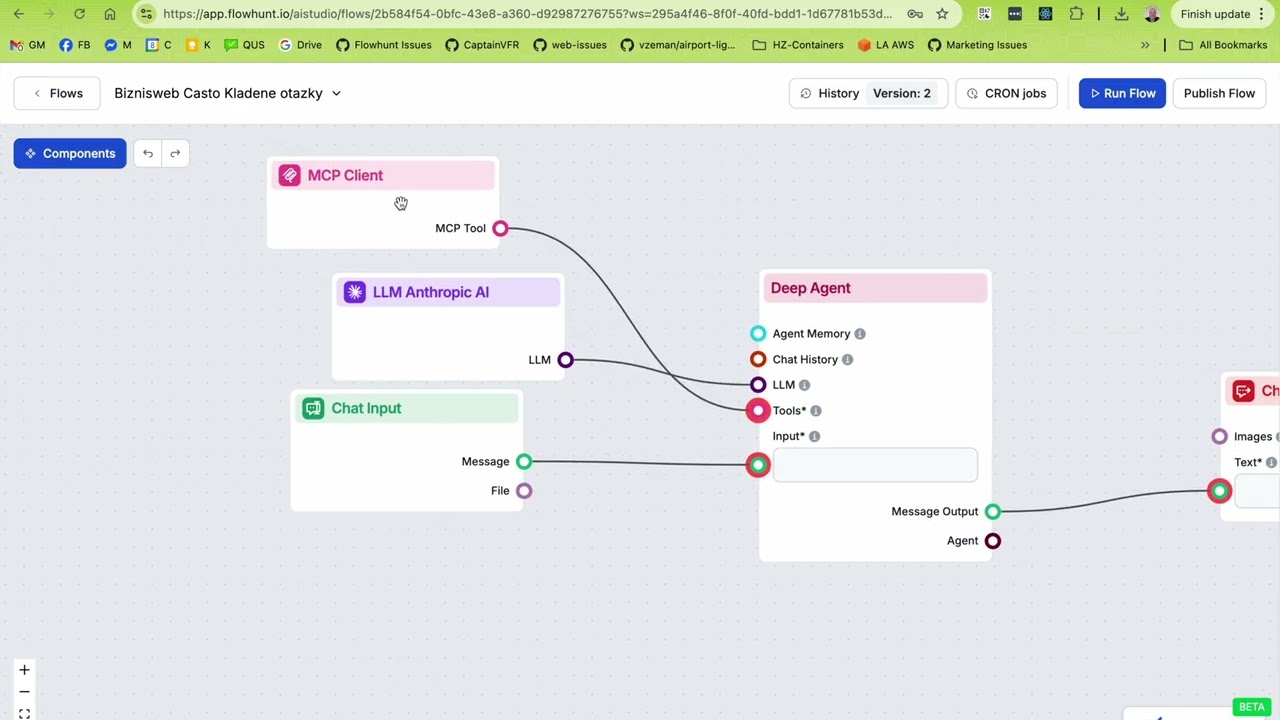
Intégrez FlowHunt à BiznisWeb.sk via le serveur MCP BiznisWeb.sk pour automatiser les tâches e-commerce, gérer produits, commandes, et connecter vos workflows IA aux données métiers en temps réel.
Hébergez des serveurs MCP avec FlowHunt
La plateforme FlowHunt permet aux utilisateurs de créer des agents IA pour tout service sans les complications habituelles des serveurs MCP. Hébergez des serveurs MCP pour tous services, automatisez les workflows, connectez-vous à des outils externes et exploitez l’analytique pour améliorer la performance. FlowHunt simplifie et rend efficace la création d’agents IA pour tous.
Accédez à BiznisWeb.sk : Rendez-vous sur BiznisWeb.sk et connectez-vous à votre panneau d’administration.
Depuis la page d’administration de votre site BiznisWeb.sk, cliquez sur “Objednať ďalšie služby” (Commander des services supplémentaires) en haut à droite.
Dans la liste des services complémentaires disponibles, sélectionnez “FlowHunt”.
Allez dans Paramètres > BiznisWeb API > Autorizacia pristupu (onglet) > BiznisWeb API puis cliquez sur “Nový API token” (Nouveau jeton API).
Complétez les champs requis pour votre jeton API :
Cliquez sur “Uložiť” (Enregistrer) pour créer le jeton. Pour afficher votre jeton API, cliquez sur l’icône crayon ou sur le nom du jeton. Le jeton est une chaîne de 32 caractères qui autorise l’accès tiers à vos données BiznisWeb.sk.
Retenez le Domaine (ex : https://info.flox.sk ou www.vevo.sk
) et la clé API pour une utilisation dans FlowHunt.
Accédez à FlowHunt : Connectez-vous à votre tableau de bord FlowHunt.io .
Allez dans les intégrations : Trouvez la section “Intégrations” dans la barre latérale gauche.
Sélectionnez BiznisWeb.sk : Cliquez sur l’option d’intégration BiznisWeb.sk pour démarrer la configuration.
Sur la page de configuration de l’intégration BiznisWeb.sk, renseignez les informations suivantes :
| Champ | Description | Exemple |
|---|---|---|
| API URL | Votre domaine BiznisWeb.sk | https://info.flox.sk ou www.vevo.sk
ou équivalent |
| Clé API | La clé API générée dans BiznisWeb.sk | votre-clé-api-sécurisée |
INTÉGRATION MCP
Le serveur MCP BiznisWeb.sk propose plus de 40 outils organisés dans les catégories suivantes :
list_orders, get_order, order_statistics, search_orders, change_order_status, create_new_order, add_tracking_url_for_order, add_custom_info_for_order
list_products, get_product, update_product - Gérez votre catalogue produits avec filtres, vues détaillées et mises à jour
list_warehouse_items, get_warehouse_item, update_warehouse_item - Suivez et gérez les niveaux de stock et l’état des entrepôts
list_invoices, get_invoice, list_preinvoices, record_payment, preinvoice_order, finalize_invoice
add_news_post, update_news_post, delete_news_post - Gérez les actualités et le contenu de votre site
add_product_package, update_product_package, delete_product_package - Gérez les informations d’emballage des produits
get_order_statuses, get_payment_methods, get_delivery_methods, get_currencies, get_warehouse_statuses
get_webpage, list_root_webpages, create_page_content, update_page_content - Gérez la structure et les pages de votre site
get_category, get_feed_url, list_producers - Accédez aux catégories produits, flux et informations fabricants
list_companies, list_language_versions - Gérez le multi-société et le multilingue
mass_update_orders, mass_update_warehouse_items - Opérations de mises à jour en masse (API partenaire uniquement)
hello - Testez la connectivité et l’authentification de l’API
📝 Remarque : Vous pouvez modifier ou ajouter des outils ultérieurement selon l’évolution de vos besoins en automatisation.
Sélectionnez le menu Serveurs MCP, choisissez votre serveur MCP dans la liste, sélectionnez l’onglet “Connecter” dans la configuration de votre serveur MCP.
Choisissez le client : Sélectionnez votre client MCP préféré :
Appliquez la configuration : Utilisez le lien fourni vers le MCP :
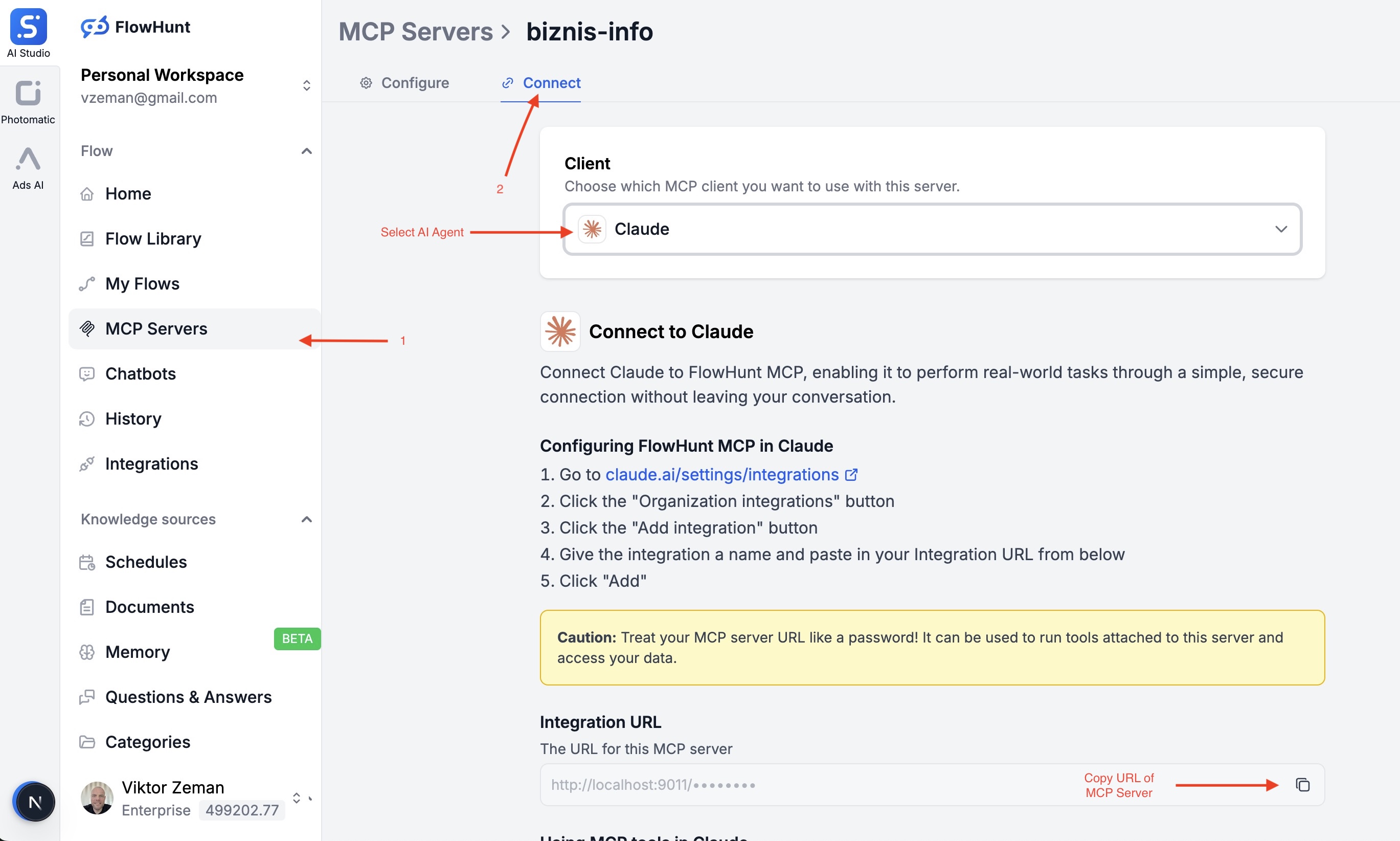
Ajoutez le serveur MCP à Claude : Ajoutez l’URL du serveur MCP dans les paramètres de Claude Desktop ou d’un autre agent IA pour activer l’intégration BiznisWeb.sk.
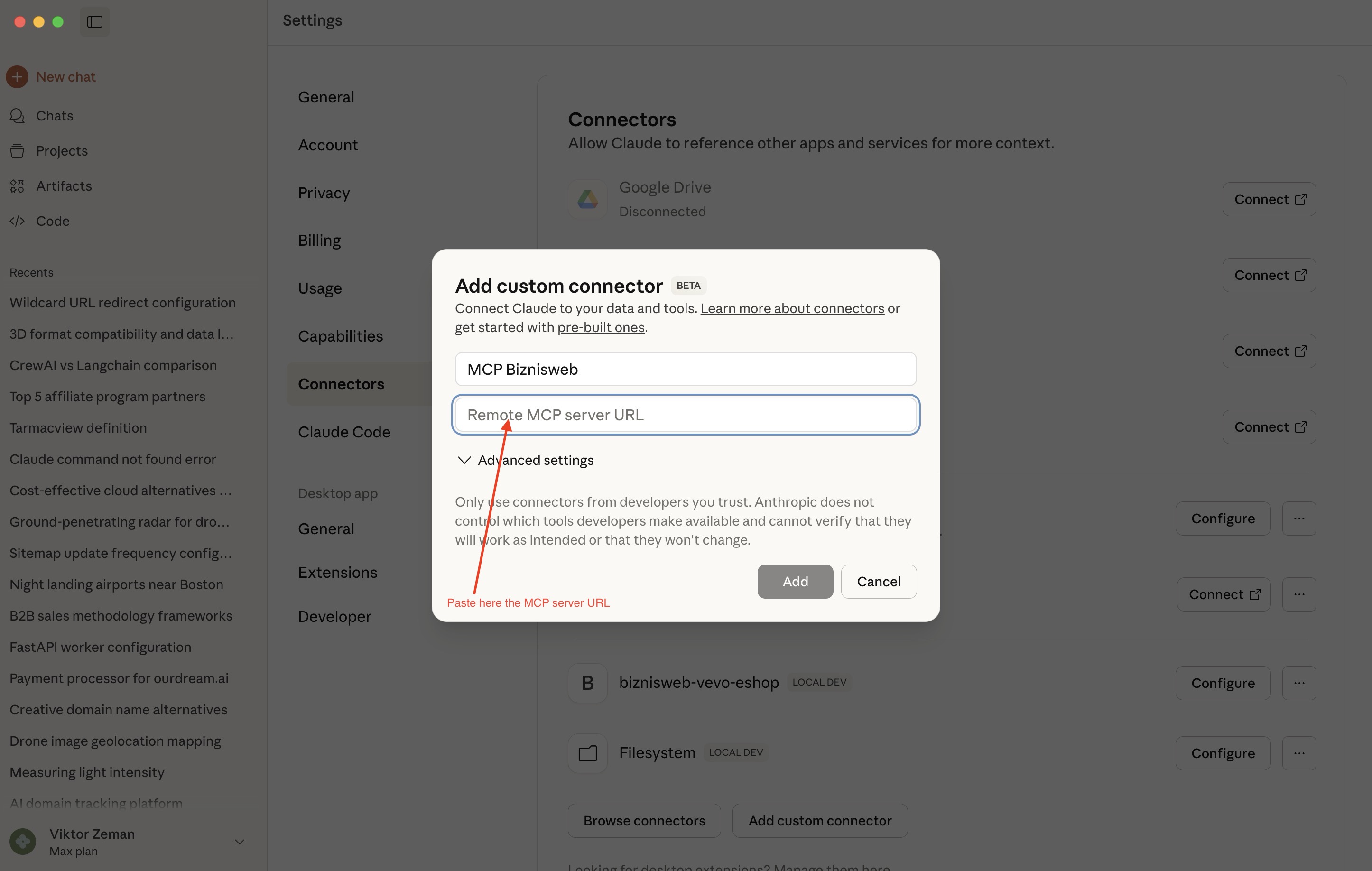
🔒 Important : Traitez l’URL de votre serveur MCP comme un mot de passe. Elle donne un accès direct à vos données BiznisWeb.sk et à vos outils serveur. Ne la partagez jamais publiquement et ne la stockez jamais dans un système de gestion de versions.
Vous disposez de deux options puissantes pour mettre en œuvre votre automatisation BiznisWeb.sk :
Créer/éditer un flow : Ouvrez le builder de flow de FlowHunt et démarrez avec un nouveau flow ou un existant.
Ajouter le composant client MCP : Faites glisser le “Composant client MCP” sur votre canevas, sélectionnez votre serveur MCP dans la liste.
Configurer la connexion : Définissez les outils qui seront disponibles pour votre agent IA via le serveur MCP.
Concevez le workflow : Créez une logique personnalisée exploitant les outils du serveur MCP, par exemple :
Déployez : Enregistrez votre configuration et activez le flow.
En connectant le serveur MCP BiznisWeb.sk à FlowHunt ou à tout autre agent IA, vous pouvez automatiser un large éventail de tâches e-commerce :
Intégrer le serveur MCP BiznisWeb.sk à FlowHunt.io crée une base puissante pour l’automatisation intelligente de votre e-commerce. Que vous rationalisiez la gestion des produits, automatisiez le traitement des commandes ou dynamisiez la relation client, cette intégration permet à vos agents IA de travailler en toute transparence avec vos données métiers critiques.
Commencez par une automatisation simple et développez progressivement vos workflows à mesure que vous vous familiarisez avec la plateforme. La combinaison des capacités e-commerce robustes de BiznisWeb.sk et de l’automatisation pilotée par IA de FlowHunt transformera la gestion de votre boutique en ligne.
FlowHunt fournit une couche de sécurité supplémentaire entre vos systèmes internes et les outils d'IA, vous donnant un contrôle granulaire sur les outils accessibles depuis vos serveurs MCP. Les serveurs MCP hébergés dans notre infrastructure peuvent être intégrés de manière transparente avec le chatbot de FlowHunt ainsi qu'avec les plateformes d'IA populaires comme ChatGPT, Claude et divers éditeurs d'IA.
Libérez la puissance de l’automatisation pilotée par IA pour votre plateforme e-commerce BiznisWeb.sk. Gérez facilement produits, commandes, clients et plus encore depuis FlowHunt.
Le serveur MCP Polygon.io permet une intégration transparente entre les outils d'IA et Polygon.io, autorisant des workflows automatisés pour gérer les cotations...
Le serveur MCP Magento 2 permet une intégration transparente entre les outils d'IA et Magento 2, permettant d'automatiser la gestion des produits, commandes et ...
Le serveur MCP Microsoft Planner permet une intégration transparente entre les outils d’IA et Microsoft Planner, permettant aux workflows automatisés de gérer l...
Consentement aux Cookies
Nous utilisons des cookies pour améliorer votre expérience de navigation et analyser notre trafic. See our privacy policy.